At tage skærmbilleder er en fantastisk måde at dele, hvad der sker på din skærm med andre mennesker. Hvis du dog nogensinde har ønsket at dele noget, så fandt ud af, at det ikke passede alt sammen på én skærm, kan det være ret frustrerende. Det er her, helsides skærmbilleder kommer ind. Et helsides skærmbillede giver dig mulighed for at tage et skærmbillede af en hel webside, uanset hvor stor den er.
Samsung har en funktion, der kan gøre dette indbygget i sit skærmbilledeværktøj. Desværre er brugeroplevelsen af funktionen ikke fantastisk, da den kun springer et lille stykke ned ad siden ad gangen. Det betyder, at du skal sidde der og holde knappen nede et stykke tid for at rulle gennem en rimelig lang side. Hvis du ønsker at screenshotte en rigtig stor side, er dette virkelig ikke ideelt.
Vivaldi-browseren på Android har en solid og pålidelig løsning på dette problem. Den har indbygget funktionalitet til at tage helsides skærmbilleder, og det gør det på én gang.
Sådan tager du et helsides skærmbillede i Vivaldi
For at tage et helsides skærmbillede skal du trykke på Vivaldi-ikonet i øverste højre hjørne i slutningen af URL-linjen.
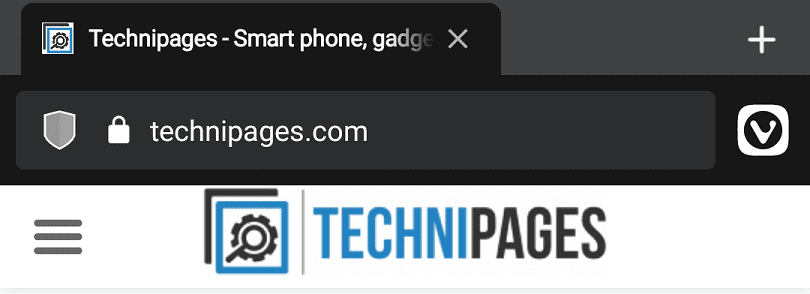
Ved at trykke på Vivaldi-ikonet åbnes en pop op-menu. Herfra skal du trykke på "Capture page" cirka to tredjedele af vejen ned på listen over muligheder.
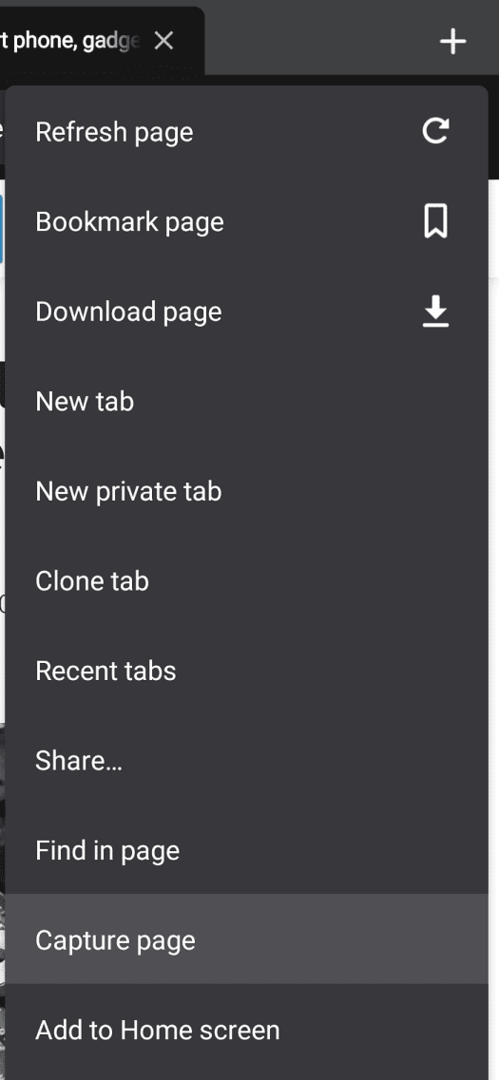
Nu, i en lille popup nederst på skærmen, får du mulighed for at fange det synlige område eller at fange hele siden. Tryk på "Capture Full Page" for at tage et helsides skærmbillede.
Tip: Skærmbilledets funktionalitet indbygget i Vivaldi vil kun screenshotte sideindholdet. Vivaldi-brugergrænsefladen, såsom URL-linjen, er udeladt.
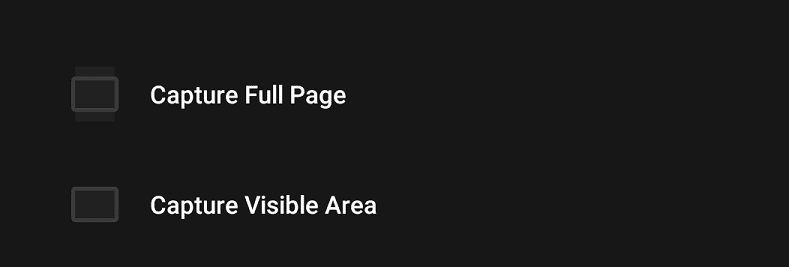
Efter at have taget et skærmbillede vises en lille pop op, som du kan trykke på for hurtigt at se det skærmbillede, du lige har taget. Du skal være opmærksom på, at det skærmbillede, du tog, vil være lige så langt som hele siden, det kan være titusindvis af pixels langt.
Tip: I nogle tilfælde kan du opleve, at billeder længere nede på siden bare ikke er blevet indlæst. For at rette op på dette skal du blot manuelt rulle gennem hele siden så hurtigt som du vil, og derefter tage skærmbilledet igen. Dette problem skyldes, at browseren sparer hukommelse ved ikke at indlæse billeder, den ikke behøver. Scrollning gennem hele siden tvinger dog disse billeder til at indlæse, så de vil derefter blive inkluderet i skærmbilledet.